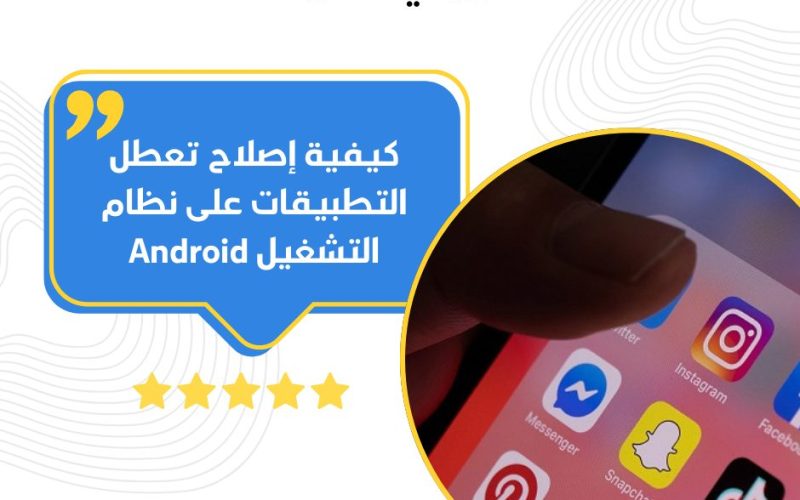
في بعض الأحيان، قد تتعطل التطبيقات على نظام التشغيل Android لعدة أسباب. أولاً، قد يكون السبب عدم تحديث تطبيقاتك من متجر Google Play. ثانيًا، قد تكون هناك كمية كبيرة من المعلومات المخزنة في هاتفك، مما يجعل التطبيقات غير قادرة على الحصول على المساحة المناسبة لتشغيلها بشكل صحيح. وأخيرًا، قد يكون لديك اتصال إنترنت غير جيد.
نتيجة لهذه الأسباب، قد يستمر تعطل التطبيقات على Android، مما يجعلك تبحث عن حل لتخفيف حدة المشكلة. لذا، ستقدم لك كارلكير بعض الحلول السريعة التي ستساعدك على التغلب على المشكلة نهائيًا.
تنظيف ذاكرة التخزين المؤقت للتطبيقات وبياناتها
قد يؤدي وجود بيانات غير مطلوبة إلى تعطل التطبيقات بشكل متكرر على أجهزة Android. لتجنب هذه المشكلة، اتبع هذه الخطوات البسيطة: انتقل إلى إعدادات هاتفك وافتح مدير التطبيقات. حدد التطبيقات التي تتعطل بشكل متكرر، ثم امسح ذاكرة التخزين المؤقت والبيانات لتلك التطبيقات.
حذف التطبيق وتثبيته
خلال عملية التثبيت، قد تكون قد قمت بتنزيل التطبيق بطريقة غير صحيحة. لذا، عليك إلغاء تثبيت التطبيق الذي يستمر في التوقف على جهاز Android وإعادة تثبيته مرة أخرى. للقيام بذلك، اتبع الخطوات التالية:
1. توجه إلى “الضبط” واضغط على “مدير التطبيقات”.
2. حدد التطبيقات التي تتعطل وقم بإلغاء تثبيتها.
3. انتظر لبعض الوقت ثم أعد تثبيت التطبيق من متجر Google Play.
أعد تشغيل الهاتف
عند إيقاف تشغيل الهاتف، يقوم جهاز Android تلقائيًا بإغلاق جميع التطبيقات التي قد تكون تعمل في الخلفية. هذا يخلق المساحة اللازمة لتشغيل التطبيقات بشكل صحيح. للقيام بذلك، اضغط على زر الطاقة وأعد تشغيل جهاز Android.
قم بتحديث التطبيق
قد تستمر تطبيقات Android في التوقف لأنك قمت بإيقاف التحديث التلقائي للتطبيقات على جهازك. يُنصح بالانتقال إلى متجر Google Play وتحديث التطبيقات التي تتعرض للتعطل بشكل منتظم. هذا الإجراء قد يساعد في حل المشكلة.
فرض إيقاف التطبيق
للقيام بهذه الخطوة، اتبع الآتي: انتقل إلى إعدادات هاتفك، وابحث عن قائمة التطبيقات. ابحث عن التطبيق الذي يتعطل باستمرار والذي تريد حل مشكلته. بعد العثور على التطبيق، اضغط عليه ثم اختر “فرض الإيقاف”.
بعد ذلك، اخرج من الإعدادات وحاول فتح التطبيق من الشاشة الرئيسية لهاتفك. من المفترض أن يحل ذلك مشكلتك.
قم بتوفير مساحة
لتحرير مساحة على جهاز يعمل بنظام Android، يمكنك اتخاذ قرارين: حذف المعلومات غير الضرورية من هاتفك بشكل دائم، أو نقل البيانات إلى بطاقة SD.
إذا كنت لا تشعر بالراحة عند حذف المعلومات، يمكنك اختيار نقل التطبيق الذي يتسبب في المشاكل إلى بطاقة SD. اتبع الخطوات التالية:
1. انتقل إلى صفحة الإعدادات.
2. اختر الخيار المعروف باسم “مدير التطبيقات”، ثم حدد التطبيق الذي تريد نقله.
3. اضغط على الخيار المعروف باسم “نقل إلى بطاقة SD”، وحدد الخيار المناسب.
مسح قسم ذاكرة التخزين المؤقت
قد يكون الاستخدام غير الصحيح لقسم ذاكرة التخزين المؤقت هو السبب وراء استمرار إغلاق التطبيقات على Android. يتم تقسيم ذاكرة التخزين المؤقت إلى الملف الرئيسي للتطبيق وذاكرة التخزين المؤقت. لتنظيم قسم ذاكرة التخزين المؤقت، اتبع الخطوات التالية:
1. ضع هاتفك في وضع الاسترداد:
– للدخول إلى وضع الاسترداد، اضغط على زر الطاقة مع الاستمرار على مفتاح رفع مستوى الصوت وخفضه في الوقت نفسه.
2. سترى الآن خيارًا يُعرف بجزء مسح ذاكرة التخزين المؤقت:
– بمجرد تحديد هذا الخيار، ستُسأل عما إذا كنت تريد إعادة تشغيل جهازك.
3. حدد “إعادة تمهيد الجهاز الآن”، ومن المفترض أن يؤدي ذلك إلى حل المشكلة.
تحديث خدمات Google
لن يستغرق تحديث خدمات Google Play سوى دقيقة واحدة من وقتك. اتبع هذه الخطوات لإجراء هذا الإصلاح:
1. انتقل إلى صفحة الإعدادات.
2. انقر فوق الخيار المعروف بالتطبيقات والإشعارات.
3. عند النقر على هذا الخيار، ستظهر لك خيارات إضافية، اختر “عرض جميع التطبيقات”.
4. ستتمكن من رؤية جميع التطبيقات المتوفرة على هاتفك. ما عليك سوى التمرير لأسفل والبحث عن خدمات Google Play.
5. قم بتحديث خدمات Google Play، ومن المفترض أن يتوقف التطبيق عن التعطل.
إعادة الضبط إلى إعدادات المصنع
إذا لم تنجح كل الحلول المقدمة أعلاه، فسيظل لديك خيار واحد وهو إعادة التعيين إلى إعدادات المصنع. سيؤدي هذا الإجراء إلى مسح كل البيانات من هاتفك وجعله يبدأ كجهاز جديد.
إصلاح الأجهزة
إذا لم تنجح الحلول المذكورة أعلاه، فمن المحتمل أنك تواجه مشاكل في الأجهزة. في هذه الحالة، يمكنك طلب مساعدتنا. لدينا فريق من المحترفين في كارلكير يتعامل مع مشاكل الأجهزة بكفاءة وسلاسة.
إصلاح مشاكل الأجهزة يتطلب معرفة متخصصة بأجزاء الهاتف، لذا يُنصح بزيارة المركز الرسمي لخدمة العملاء ما بعد البيع، حيث يتلقى الفنيون تدريباً متخصصاً على هواتف Android. إذا كنت تستخدم أجهزة Infinix أو Tecno أو itel، يمكنك الاتصال بنا عبر التطبيق أو الموقع الإلكتروني الخاص بنا، وسنوجهك إلى أقرب مركز خدمة Carlcare لمعالجة مشاكل الأجهزة لديك.
